サイトの規模が大きくなってくると、リンクの管理が大変になってきます。
リンク先のサイトの閉鎖や、変更。
アフィリエイトを行っていると、商品の終売などのリンク切れも多く発生します。
リンク先の確認をいちいち行っていては、時間がいくらあっても足りません。
そんなときに役立つのがリンク切れを調べ、教えてくれるプラグイン『Broken Link Checker』です。
もくじ
プラグイン『Broken Link Checker』のインストール
では早速プラグインの画面に移動していきたいと思います。
初めから一緒にやってくださってきた方は、だいぶ慣れてきたのではないのでしょうか。
画面左に並ぶ項目の中から、『プラグイン』をクリックしましょう。
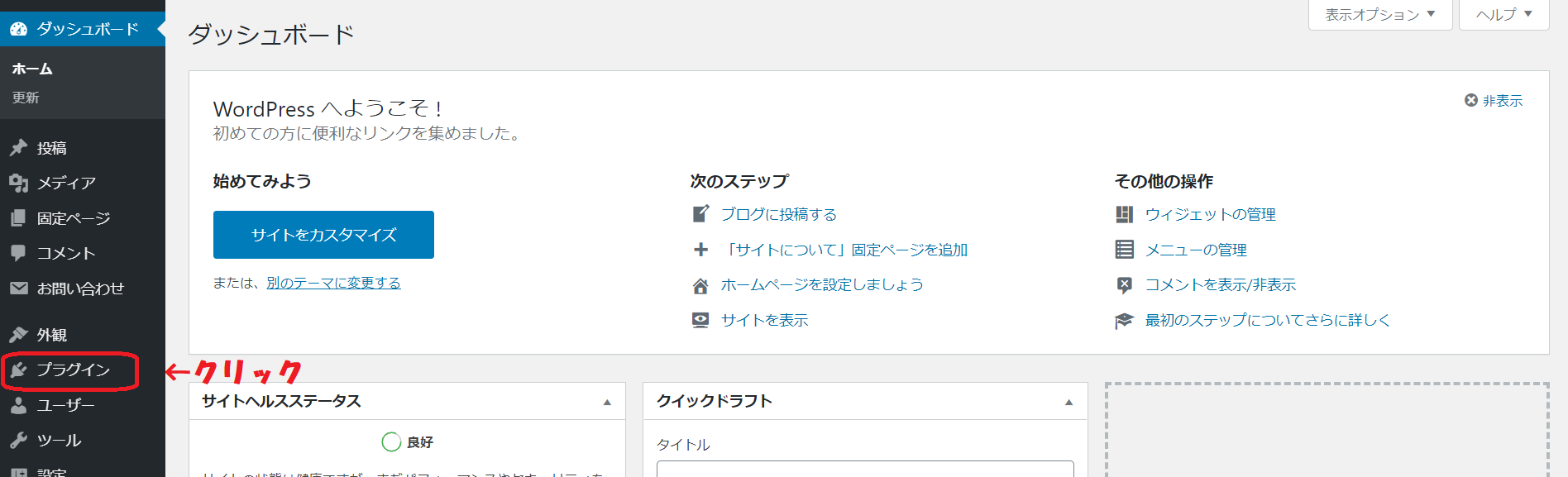
新規追加をクリックします|Broken Link Checker
画面が切り替わったら、早速『新規追加』をクリックします。
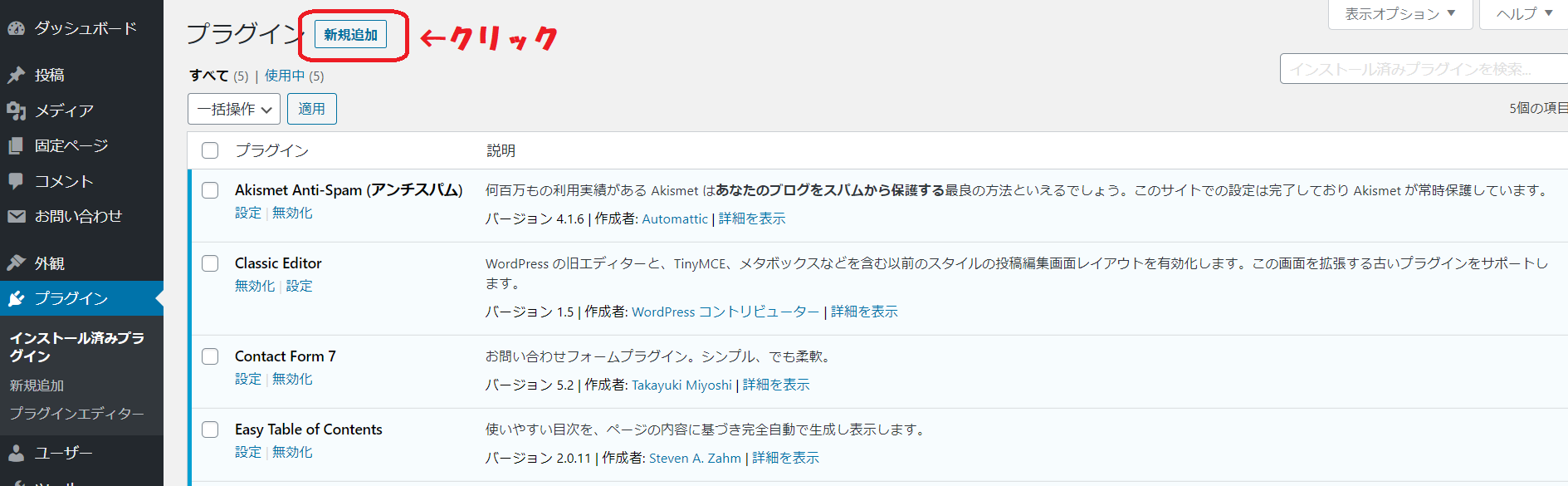
検索窓に『Broken Link Checker』を入力|Broken Link Checker
画面右側にある検索窓に『Broken Link Checker』を入力しましょう。
入力している途中でも、下の検索結果が変化していきます。
似たようなプラグインもありますので、間違えの無い様に確認をしましょう。
おすすめしているプラグインは、割と『有効インストール数』が多いものですので、
一つの判断材料になると思います。
間違えの無い様にするためには、完全に入力をすることをおすすめします。
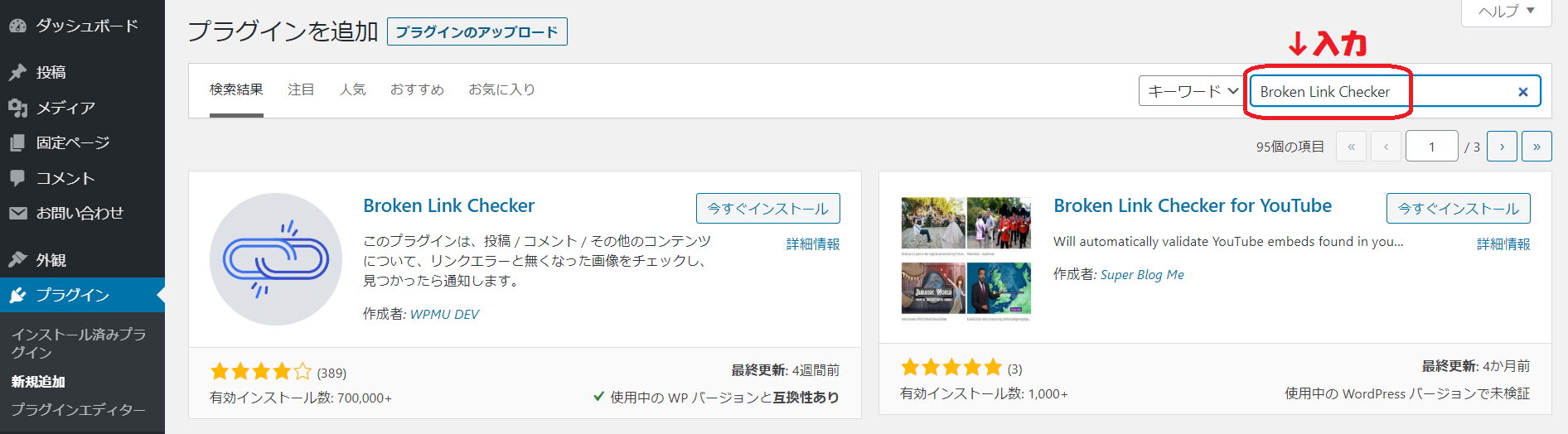
今すぐインストールをクリック|Broken Link Checker
検索結果に表示された『Broken Link Checker』の欄を見ると、
『有効インストール数』が『700,000+』となっています。(記事作成時)
では『今すぐインストール』をクリックしていきましょう。
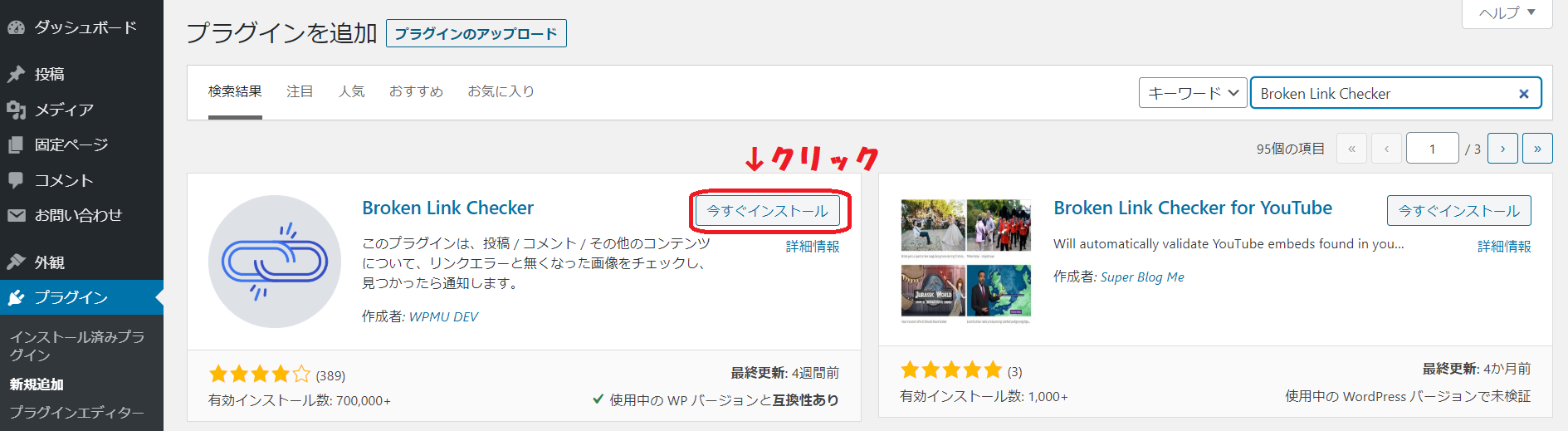
少しの間『インストール中』と表示されます。|Broken Link Checker
ひとつ前の「今すぐインストール」のボタンが、『インストール中』に変わります。
特にすることはないので、見ていましょう。
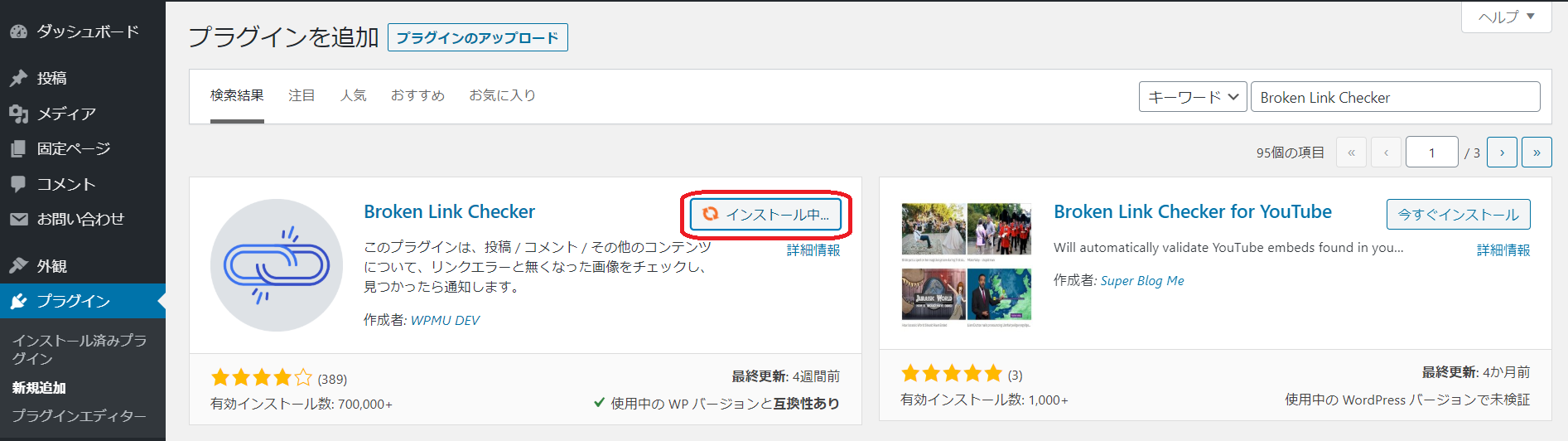
プラグインの有効化|Broken Link Checker
少し待っていると、『インストール中』となっていたボタンが『有効化』に変わります。
迷わず、クリックしましょう。
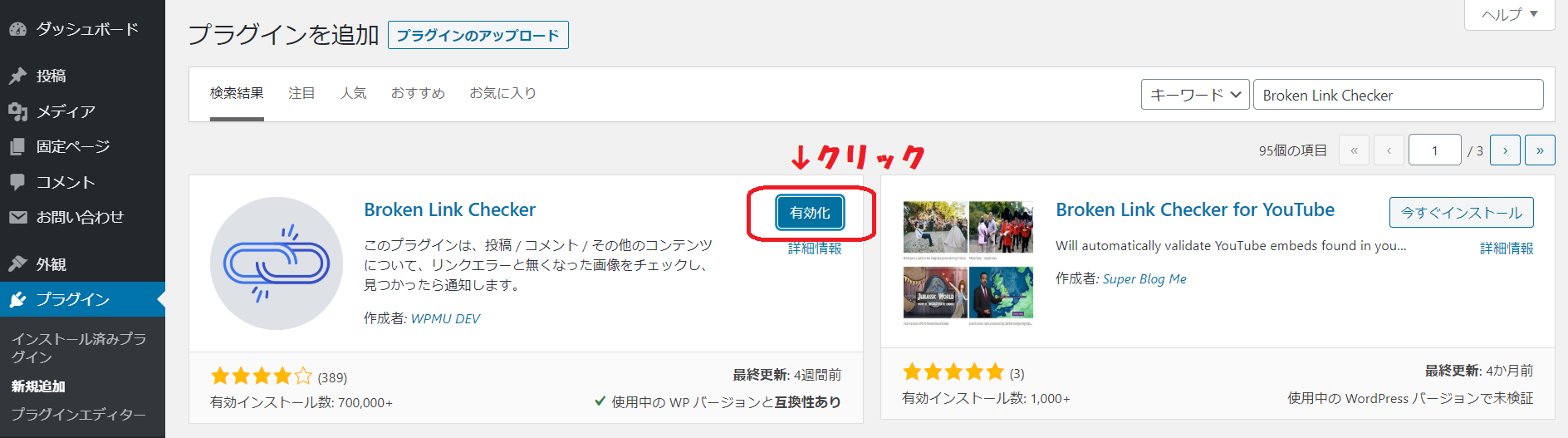
プラグインの有効化に成功|Broken Link Checker
少し待つと、画面が切り替わります。
画面上部に、『プラグインを有効化しました。』と表示されます。
これで、『Broken Link Checker』の有効化に成功しました。
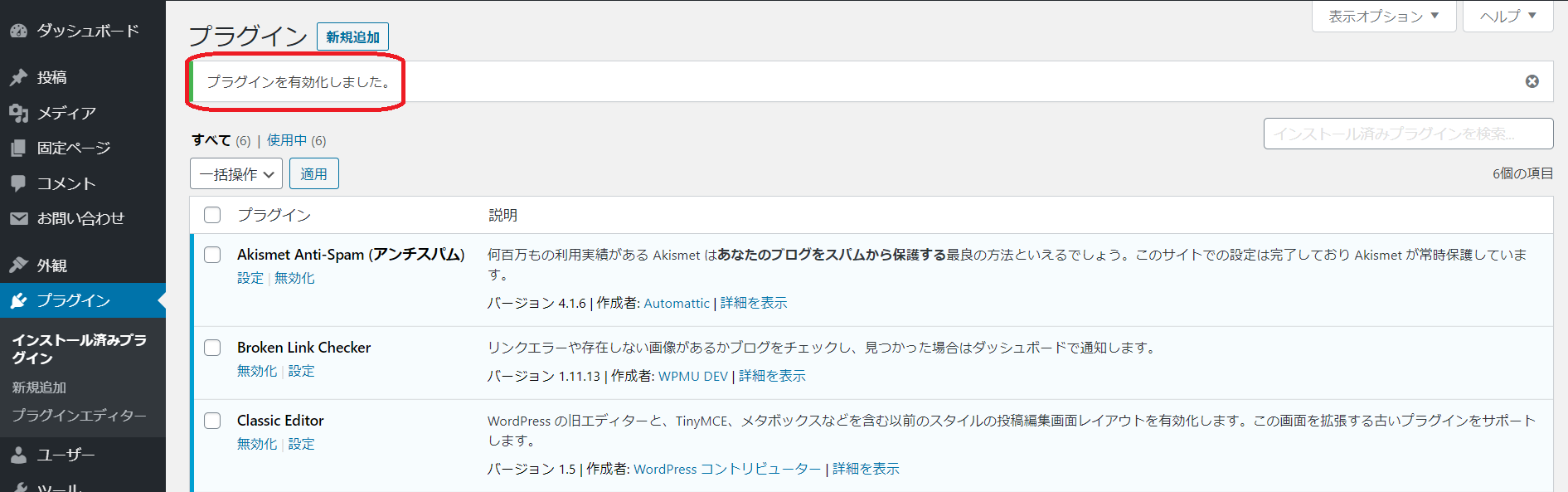
『Broken Link Checker』は設定がありますので、後程設定をしていきます。
次のプラグインのインストールに進みましょう。
.png)